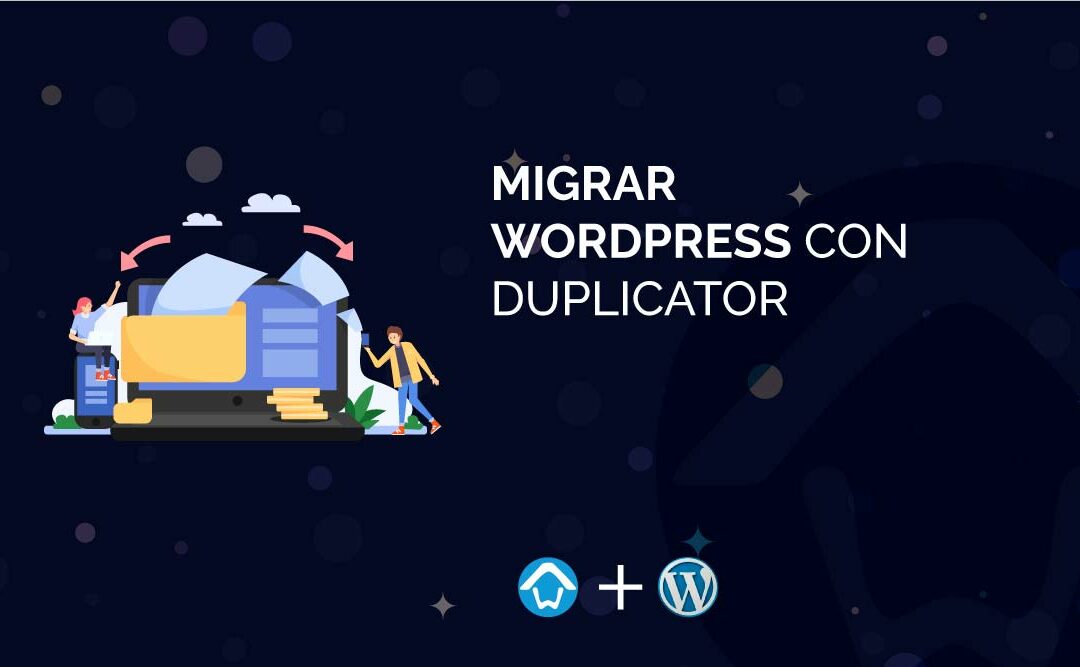Saludos Wecindario 😊 , si necesitas migrar el WordPress o duplicarlo en otro sitio, esta es tu guia , verás que fácil es paso a paso con el plugin gratuito Duplicator.
Acuérdate que si la migración la haces a mano, una vez subida la web y la BD , debes de hacer ciertas cosas para terminar la migración , tales cómo las modificaciones de las rutas, los enlaces permanentes, plugins o editar el wp-content, , etc. Luego compruebas que te conecta etc etc , ¿Un poco engorros verdad Pues con el plugin Duplicator lo vas a hacer de forma muy fácil, ¿A que si? Espero tu opinión en un comentario 👇
Índice de contenidos
Duplicator
Características del Duplicator
- Es muy fácil de usar.
- Su gratuita , no hay limites de tamaño de web o BD
- El paquete que debes subir al nuevo servidor pesa poco y es facil de descomprimir
Seguro que te ha parecido interesante ¿A que sí? Y seguro que hay miles de plugins que hacen lo mismo ¿No? Pero te diría casi en la mano en el fuego que tan fácil de usar No creo
¿Usas alguno que no sea duplicator y te gusta más? espero Tu comentario
Migrar WordPress con plugin Duplicator
Nos logueamos en el administrador de WordPress , a plugin y añadir nuevo
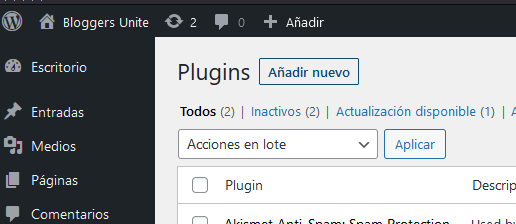
Buscamos , e instalamos y activamos el primero que nos sale

Y cuando lo activemos ya lo veremos en el menú de la izquierda, e iremos a paquetes

Vamos a Create Your First Package, le pondremos un nombre y NEXT
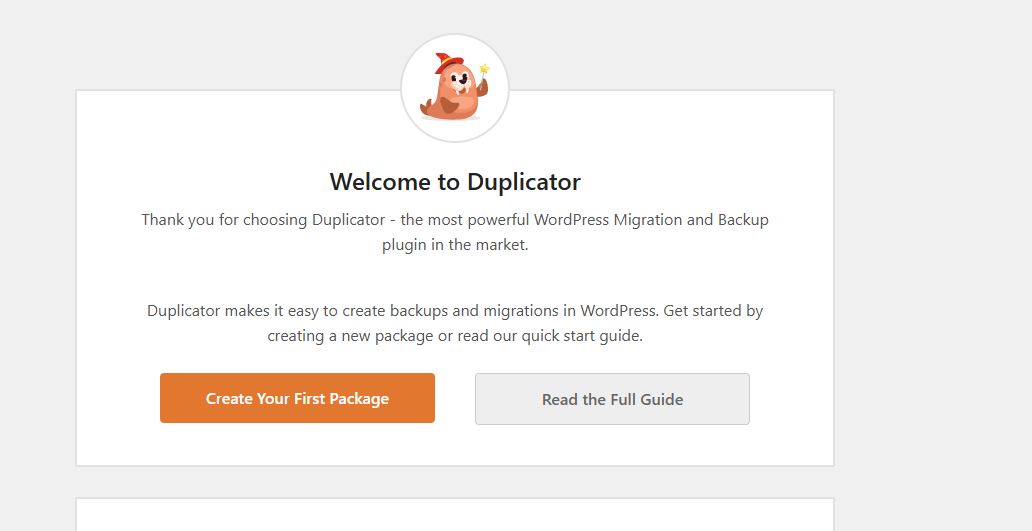

Y si pasa el scan correctamente abajo, seleccionas la casilla de Si. ¡Continuar con el proceso de creación!, pinchas en Crear

Te saldrá un mensaje de Creando paquete, y lo dejas trabajar , y cuando, termine de crearlo, pincharemos en descargar ambos archivos que serán los que subiremos al nuevo sitio
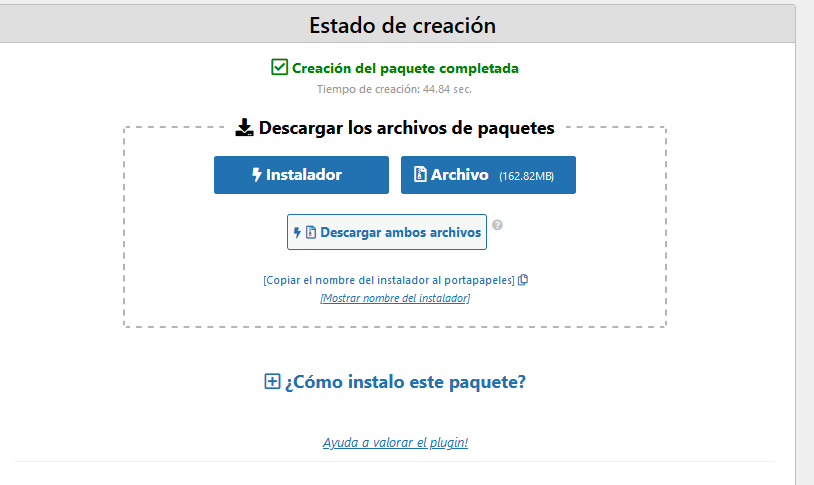
Accedemos al administrador de archivos del nuevo servidor para subir los paquetes, ya desde el panel del servidor o desde FTP con FileZilla

Y cargar archivo y subimos el installer.php y el paquete comprimido, y lo subimos dentro del alojamiento, en mi caso el httpdocs/

Descomprimimos el zip creamos en nuestro Plesk o panel la Base de datos, con un usuario y su contraseña y nos guardamos los datos para ponerlo en el instalar
Vamos al nuevo dominio /installer.php (Si el dominio se va a llamar igual No te cargará por que debes cambiar tu hosts local para que te apunte al nuevo alojamiento¿sabes cómo se hace? Este video de Youtube te puede ser de ayuda:Configurar el archivo Hosts en windows 10
Y acuérdate de hacer tambien un ping después de editar el hosts, si sigue apuntando a la Ip antigua, haz ipconfig /flushdns y luego de nuevo el ping y accedes al dominio/installer.php en otro navegador


Cómo ves en la anterior captura No he puesto los datos de la BD que acabo de crear, los ponemos , pinchamos en validate, aceptamos I have read and accept all terms & notices* , y Next
I Tachaaannnnnnnnnn ! ya tenemos la web duplicada, compruebas todo , revisas el formulario de contacto por si hay que cambiar cosas del nuevo servidor y sino, cambias ya las DNS y cuando se propague ya lo revisas a fondo
¿A qué mola? Bueno, esto es todo por hoy, espero que os haya sido de ayuda, y hasta la próxima Wecindario
RECORDATORIO Acuérdate de anular o quitar la línea del hosts local, hacer ping y ipconfig /flush dns cuando cambie las DNS del dominio, sinó no verás la web como un visitante normal,
Y esto es todo por hoy ! Hasa la próxima !